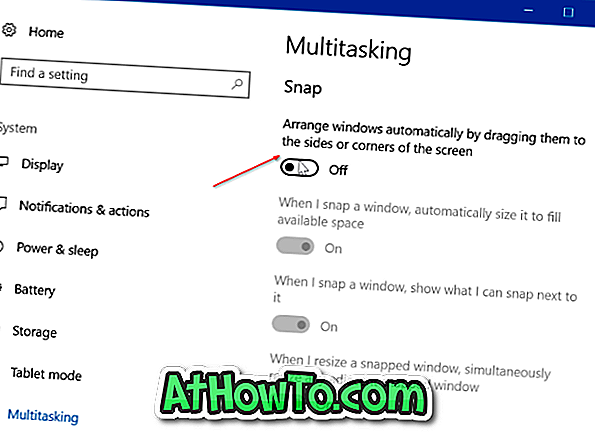У Creators Update і вище версій Windows 10, є новий варіант у файлі контекстного меню під назвою Edit with Paint 3D для форматів файлів зображень. У вікні Редагувати за допомогою програми Paint 3D відкривається файл зображення у програмі Paint 3D.
Редагуйте за допомогою параметра Paint 3D у меню, що відкривається правою кнопкою миші
Як ви вже бачили, опція контекстного меню " Редагувати за допомогою Paint 3D " з'являється лише тоді, коли ви клацаєте правою кнопкою миші на файлі зображення. Іншими словами, цей параметр з'являється при натисканні правої кнопки миші на типи файлів зображень JPEG, BMP, PNG, GIF, TIF і TIFF.

Параметр "Редагувати за допомогою Paint 3D" додано додатком під назвою Paint 3D app. Якщо ви не знаєте, у програмі Creators Update для Windows 10 з'явиться додаток Paint 3D. Хоча Paint 3D є альтернативою та оновленням класичної програми Paint, класична програма Paint продовжує залишатися частиною Windows 10.
Нова програма Paint 3D розроблена, щоб допомогти користувачам створювати 3D-об'єкти за допомогою звичайних клавіатур, миші, сенсорного екрану та стилуса. Ви можете відкривати звичайні фотографії за допомогою програми Paint 3D і створювати 3D-об'єкти з неї.
Paint 3D, безумовно, на крок попереду класичної програми Paint, але є багато користувачів, які використовують сторонні інструменти для редагування зображень, такі як Paint.net, щоб зробити свою роботу.
Якщо ви використовуєте вбудований класичний Paint або інструмент стороннього редагування зображень, ви можете видалити опцію "Редагувати з Paint 3D" у контекстному меню Windows 10.
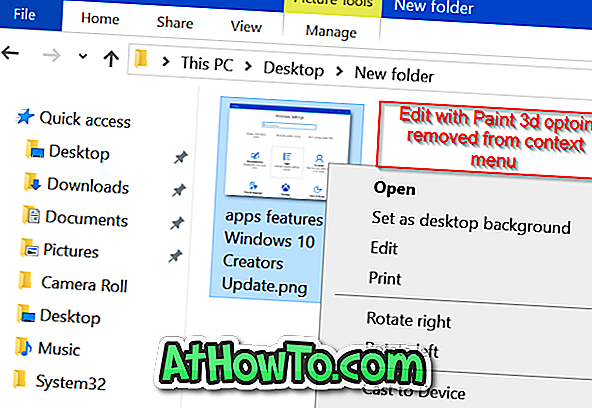
Виконайте вказівки, наведені в одному з наведених нижче методів, щоб видалити опцію "Редагувати з Paint 3D" правою кнопкою миші Windows 10.
Видаліть Edith з Paint 3D опцією через Registry
ПРИМІТКА. Ми рекомендуємо створити точку відновлення системи або створити резервну копію реєстру, перш ніж вручну редагувати реєстр.
Крок 1: Введіть Regedit у полі пошуку / панелі завдань, а потім натисніть клавішу Enter. Натисніть кнопку Так, коли з'явиться запит UAC для запуску редактора реєстру.
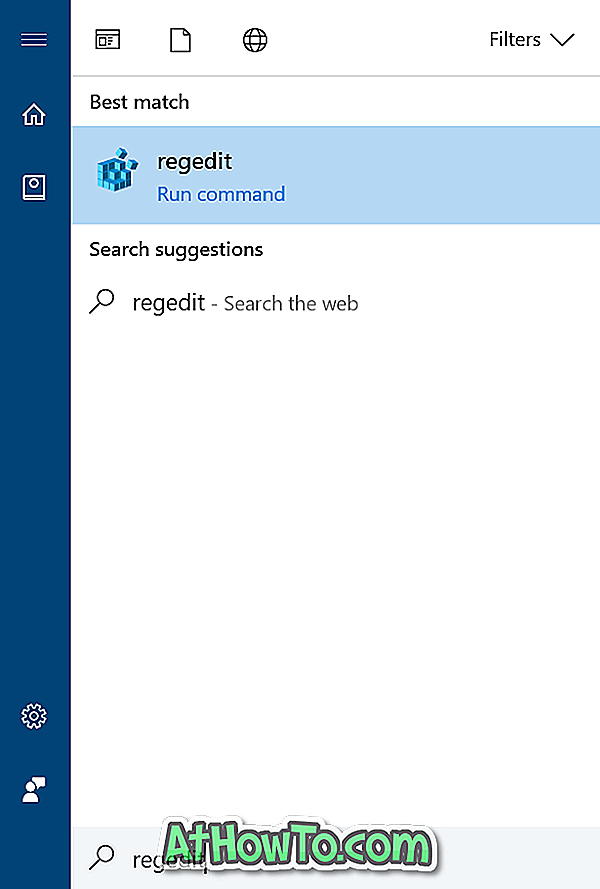
Крок 2. У редакторі реєстру перейдіть до наступного ключа:
Програмне забезпечення HKEY_LOCAL_MACHINE Класи \ t
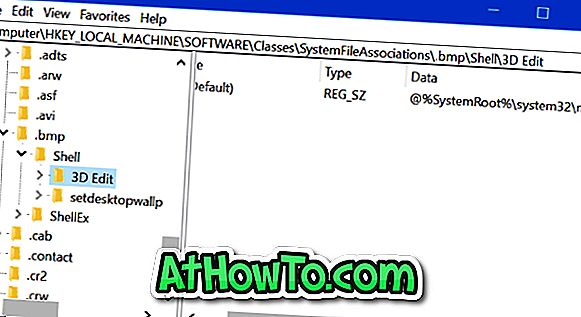
Крок 3: Під ключем " Оболонка " слід натиснути клавішу " Редагувати 3D ". Клацніть правою кнопкою миші на клавіші " Редагувати 3D ", а потім клацніть " Видалити ", щоб видалити ключ. Це дозволить видалити опцію Edit with Paint 3D для файлів зображень BMP. Ви повинні зробити те ж саме для всіх типів файлів зображень.
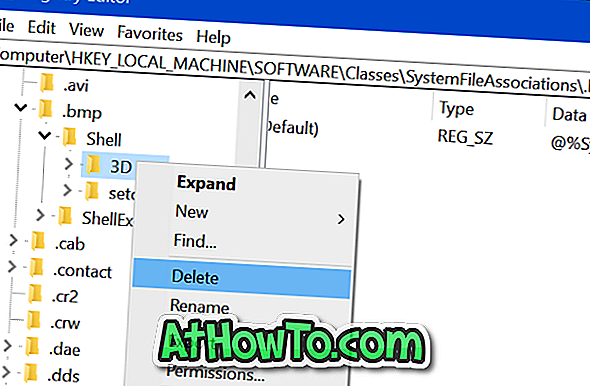
Крок 4: Потім перейдіть до наступних клавіш один за одним. Шукайте клавішу редагування 3D і видаліть її.
HKEY_LOCAL_MACHINE ПРОГРАМНЕ ЗАБЕЗПЕЧЕННЯ Класи SystemFileAssociations \ t
HKEY_LOCAL_MACHINE ПРОГРАМНЕ ЗАБЕЗПЕЧЕННЯ Класи SystemFileAssociations \ t
HKEY_LOCAL_MACHINE ПРОГРАМНЕ ЗАБЕЗПЕЧЕННЯ Класи SystemFileAssociations \ t
HKEY_LOCAL_MACHINE ПРОГРАМНЕ ЗАБЕЗПЕЧЕННЯ Класи SystemFileAssociations \ t
HKEY_LOCAL_MACHINE ПРОГРАМНЕ ЗАБЕЗПЕЧЕННЯ Класи SystemFileAssociations \ t
Програмне забезпечення HKEY_LOCAL_MACHINE Класи \ t
Програмне забезпечення HKEY_LOCAL_MACHINE Класи \ t
Програмне забезпечення HKEY_LOCAL_MACHINE Класи \ t
Це воно!